

By Gina Barrow, Son Güncelleme: 6/12/2023
Eğer iCloud yedekleme oldu eksik geri yükleme işlemi sırasında, yedekleme dosyanızda bir sorun olabilir, dosya bozuk veya uyumsuz olabilir. Apple sunucusu, iCloud yedeklemenizi bulamamanızın başka bir nedeni olabilir.
Restorasyon işlemi sırasında internet bağlantınız yeterince sağlam olmayabilir. Veya 5GB olan ücretsiz depolama sınırına ulaştınız, doldurmanız çok kolay. dikkatli yönetim, başarısız bir yedeğinizin olmasının nedeni de bu olabilir.
Sebep ne olursa olsun, bu gönderi, eksik olan iCloud yedeklemenizi bulmak için rehberiniz olsun. Bu sorunu çözmek için 3 etkili yöntemi öğrenin.
Bölüm 1. iCloud Yedekleme Eksikliğini Düzeltmek için 3 Etkili YöntemBölüm 2. iPhone'dan Verileri Yedeklemek ve Kurtarmak İçin Bir Alternatif KullanınBölüm 3. Özet
Verilerinizi ve ayarlarınızı güvende tutmak için cihazınızın düzenli olarak yedeğini almak önemlidir. iCloud kablosuz olarak yapıldığından ve istediğiniz zaman erişilebildiğinden Apple tarafından sunulan en kolay yedekleme modudur.
Yedekleme yapmak, telefonunuzun bozulması, kaybolması veya çalınması durumunda verilerinizi kaybetmeyeceğiniz güvencesini verir.
Ancak, sorun yaşayan iCloud yedeklemenizse ne olur? Nasıl tamir edersin? Bulmak!
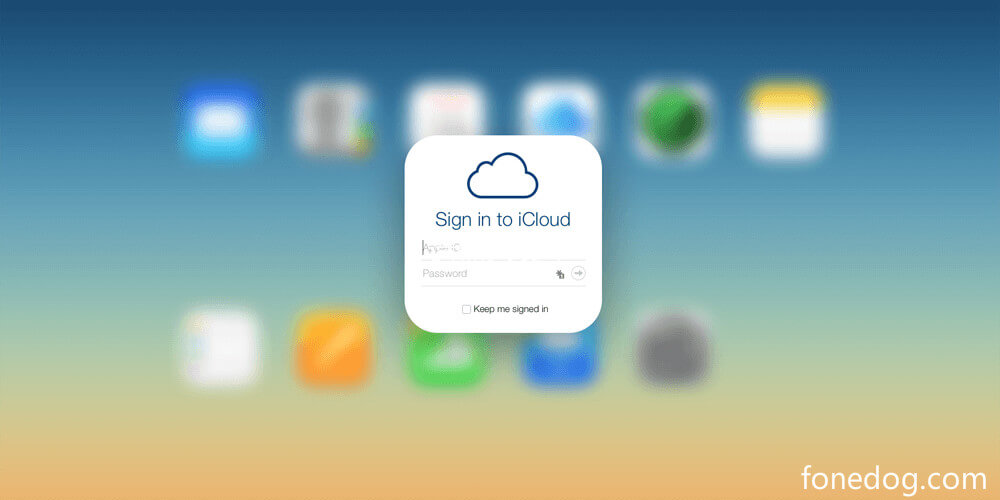
İnternet, verilerinizi iCloud'a yedeklemede ve geri yüklemede çok önemli bir rol oynar. Bu nedenle, iCloud yedeklemenizi geri yüklemeden önce bağlantınızı kontrol etmeniz önemlidir.
Şundan daha kararlı bir Wi-Fi bağlantısı kullanıyorsanız, iCloud yedeklemesini geri yüklemenizi önemle öneririz: hücresel verileri.
Belki de yedek silinmiştir, neden eksik olduğunu düşünüyorsunuz. Aradığınız yedeğin orada olup olmadığını görmek için iCloud sürücünüzü kontrol edebilirsiniz.
iCloud Drive, 30 gün içinde silinen verileri kurtarmanıza olanak tanır. Silme işlemi 30 gün içinde gerçekleşirse, aşağıdaki talimatları izleyerek silinen verileri kolayca kurtarabilirsiniz.
İnternet bağlantınızı hızlı bir şekilde yeniden başlatmak için ağ ayarlarınızı da sıfırlayabilirsiniz. Sıfırlama yapmak internet bağlantınızı (Wi-Fi ve mobil veri), Bluetooth ve VPNgeçici olarak. Sıfırlamadan sonra her zaman Wi-Fi şifrenizi yeniden bağlayabilir ve yeniden girebilirsiniz. Ağ ayarlarını nasıl sıfırlayacağınız aşağıda açıklanmıştır:
Ağ ayarlarınızı sıfırladıktan sonra, Wi-Fi'nize yeniden bağlanmayı deneyin ve iCloud yedeklemesini geri yüklemeyi yeniden deneyin. Bu şimdi ekranınızda görüntülenmelidir.
Yukarıdaki çözümlerden hiçbiri işe yaramazsa, boş bir iPhone ile sonuçlanabilir ve çok sinirli olabilirsiniz. Ancak yine de bir alternatif kullanarak verilerinizi kurtarabilirsiniz. Bu araç, bir iCloud veya iTunes yedeklemesi olmadan bile temel dosyaları iPhone'dan kurtarmanıza yardımcı olur.
iOS Veri Kurtarma
Fotoğrafları, videoları, kişileri, mesajları, arama günlüklerini, WhatsApp verilerini ve daha fazlasını kurtarın.
iPhone, iTunes ve iCloud'dan verileri kurtarın.
En son iPhone ve iOS ile uyumludur.
Bedava indir
Bedava indir

FoneDog iOS Veri Kurtarma üç harika kurtarma çözümü vardır - Doğrudan cihazdan kurtarma, iTunes'dan kurtarma veya iCloud yedeklemesinden kurtarma.
Tüm bu kurtarma işlemleri, gerektiğinde seçici olarak yapmanızı sağlar. Tüm dosyaları geri yüklemeniz gerekmez, cihazınızda geri yüklemek için birkaç öğe seçebilirsiniz.
Bu kılavuzu takip edin:
Bilgisayarınızda, FoneDog iOS Data Recovery yazılımını indirin ve başarılı bir şekilde nasıl kurulacağına ilişkin kılavuzu izleyin.
FoneDog iOS Veri Kurtarma'yı yükledikten sonra iPhone'unuzu bir USB kablosuyla bilgisayara bağlayın. Yazılım ayrıca cihazınızı otomatik olarak algılayabilir ve bilgilerinizi ekranda görüntüleyebilir.

Çünkü senin iCloud Yedekleme eksik, sol taraftaki menüden Cihazdan Kurtar seçeneğini kullanabilirsiniz. Bu kurtarma modu, tüm cihazı tarayacak ve bulabildiği tüm verileri geri yükleyecektir. Yazılımın iPhone'unuzun üzerinden geçmesine izin vermek için Tara düğmesini tıklayın.
FoneDog iOS Data Recovery tarama işlemini tamamladıktan sonra, artık ekranda farklı kategorilerden çeşitli dosyalar görebilirsiniz. Her kategoriyi gözden geçirebilir ve geri yüklemek istediğiniz her öğeyi tarayabilirsiniz.
Kurtarmak istediğiniz dosyanın/dosyaların yanındaki kutuları işaretleyin. Bunları indirip bilgisayara kaydetmek için Kurtar düğmesine tıklayın. Hazır olduğunuzda bunları her zaman iPhone'unuza aktarabilirsiniz.
iTunes'dan Kurtar ve iCloud'dan Kurtar'ı kullanmak istiyorsanız, adımlar benzerdir.
İCloud Recovery için, iPhone'unuzda kullandığınız aynı iCloud hesabında oturum açmanız gerekir. Yedeklemeyi indirin, dosyaları önizleyin ve ardından geri yüklenecek dosyaları seçin.
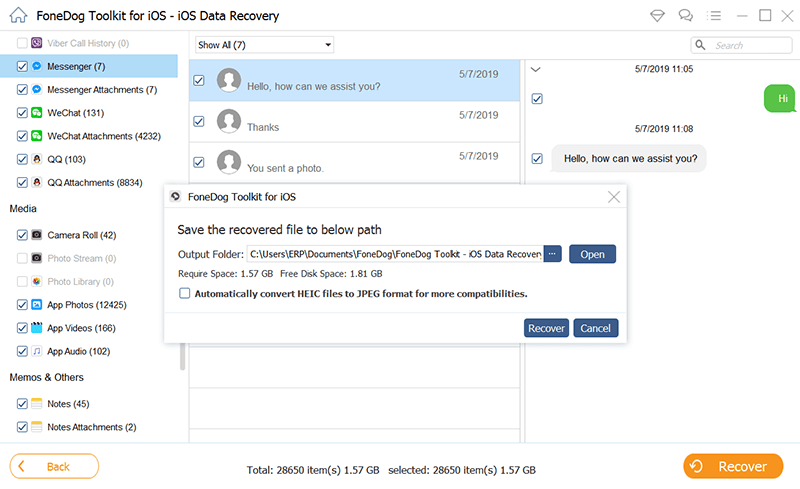
FoneDog iOS Veri Kurtarma, iOS aygıtlarından silinen/kaybolan verilerden dosyaları kolayca alır. Fotoğrafları, metin mesajlarını, WhatsApp'ı, kişileri, sesleri, videoları vb. kurtarabilirsiniz. En son iOS15 dahil tüm iOS sürümlerini son derece destekler.
Verilerinizin güvende olduğundan emin olmak için bir yedek oluşturursunuz, ancak iCloud yedeklemeniz aniden kaybolduğunda ne olur? Kesinlikle bir felaket. Neyse ki, eksik bir yedeği yine de kurtarabilirsiniz.
Bu makalede, bir sorunu düzeltmek için kullanılacak 3 temel yöntemi tartıştık. iCloud yedekleme ki eksik. Eksik yedeği artık geri alamamanız durumunda, en iyi alternatifi kullanabilirsiniz, FoneDog iOS Veri Kurtarma. Bu yazılım size 3 seçeneği kullanarak her türlü dosyayı kurtarma, doğrudan cihazdan kurtarma, iTunes'dan kurtarma ve tabii ki iCloud yedeklemesinden kurtarma özgürlüğü verir.
İnsanlar ayrıca okuriCloud'dan Silinen Mesajlar Nasıl Geri Alınır [2021 Güncellendi]iPhone/iPad/iPod Touch'ta Son Silinen Fotoğraflar Nasıl Kurtarılır
Hinterlassen Sie einen Kommentar
Yorumlamak
iOS Veri Kurtarma
FoneDog iOS Veri Yedekleme - iOS aygıtınızdan kayıp veya silmiş dosyaları kurtarmanıza yardım etmek için üç etkili yöntem sağlar.
Ücretsiz deneme Ücretsiz denemePopüler makaleler
/
BİLGİLENDİRİCİLANGWEILIG
/
basitKOMPLİZİERT
Vielen Dank! Merhaba, Sie die Wahl:
Excellent
Değerlendirme: 4.8 / 5 (dayalı 98 yorumlar)